CAD迷你看图软件修改标注比例的方法教程
时间:2023-04-11 13:39:44作者:极光下载站人气:75
CAD迷你看图是一款非常好用的软件,很多小伙伴都在使用。在CAD迷你看图中我们不仅可以轻松打开和查看各种图纸文件,如果有需要我们还可以在其中进行基础处画图操作。如果我们希望在CAD迷你看图中进行标注,设置标注的比例,小伙伴们知道具体该如何进行操作吗,其实操作方法是非常简单的。我们只需要点击进入“设置”窗口后,在“标注设置”栏,点击“当前标注比例”处的下拉箭头进行想要的选择就可以了,操作步骤其实非常简单的。接下来,小编就来和小伙伴们分享具体的操作步骤了,有需要或者是有兴趣了解的小伙伴们快来和小编一起往下看看吧!
操作步骤
第一步:双击打开CAD迷你看图,打开图纸进入编辑界面;
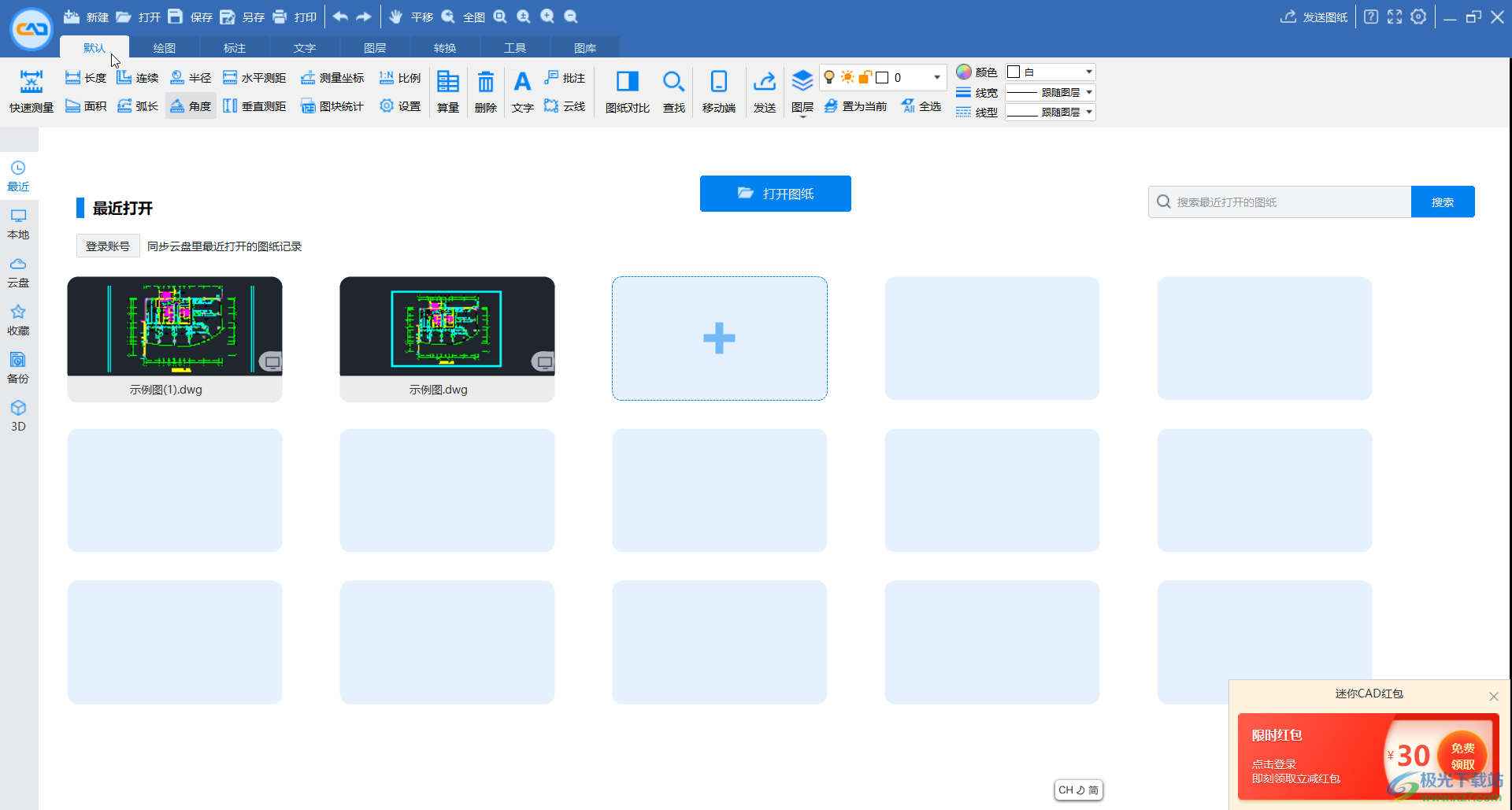
第二步:在界面上方点击切换到“标注”栏,点击“标注设置”;

第三步:在打开的小窗口中可以设置标注精度,文字大小,箭头大小等参数,点击“更多设置”;
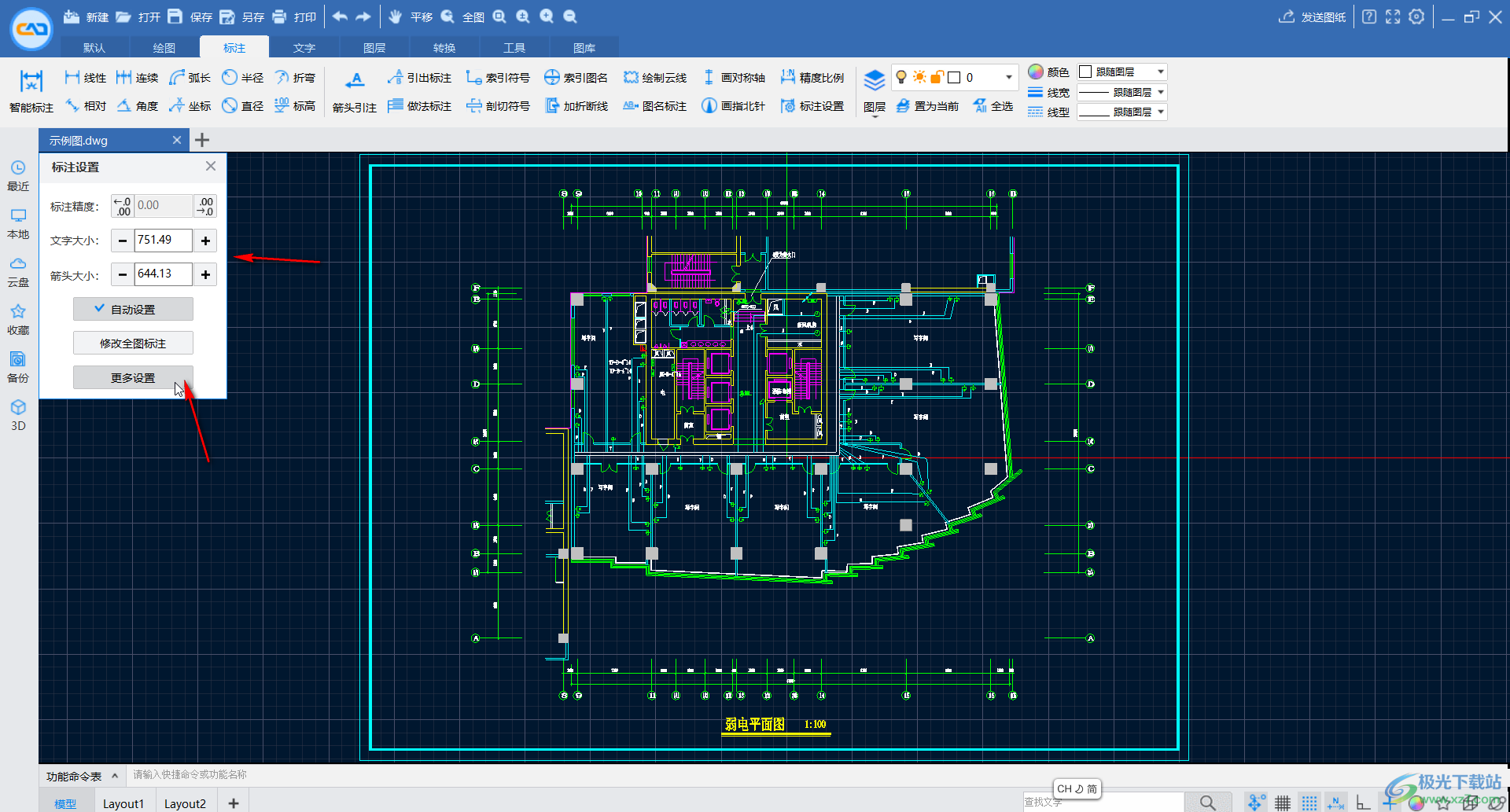
第四步:在打开的窗口中切换到“标注设置”栏,点击“当前标注比例”处的下拉箭头进行选择就可以了;
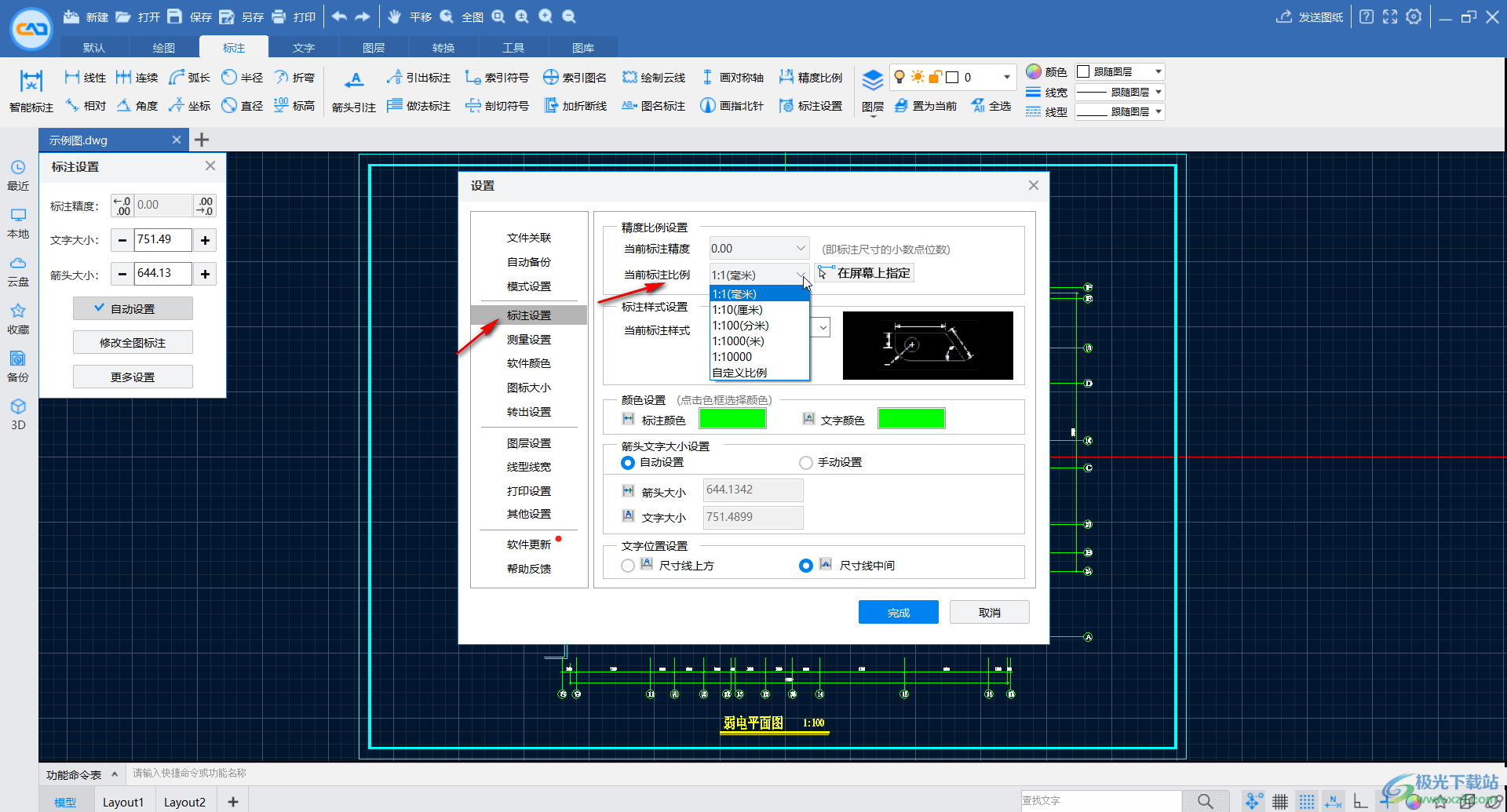
第五步:如果有需要还可以点击设置标注样式,颜色设置等等,然后点击“完成”就可以了。
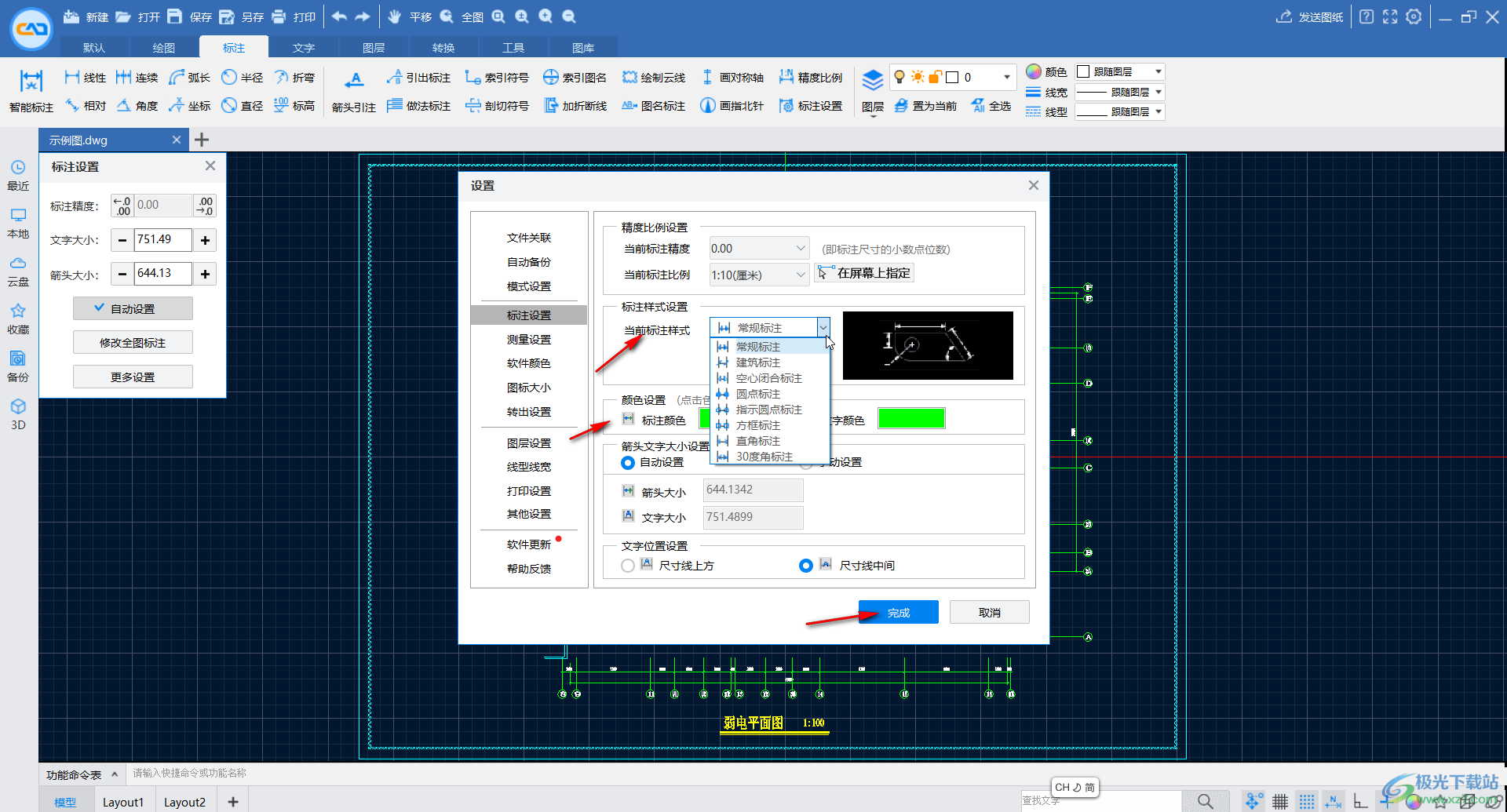
以上就是CAD迷你看图软件中调整标注比例的方法教程的全部内容了。如果有需要我们还可以在设置窗口中点击切换到“测量设置,转出设置,图层设置,打印设置等栏进行想要的编辑操作。


网友评论